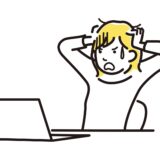ステルスマーケティング規制における広告表記について
当ブログは記事内に「アフィリエイトプログラムを利用した成果報酬型の広告」が含まれています。また、当ブログ運営者である「パン粉玉運営本部」は、該当するこれらの広告の監視を常に行っており以下の作業を定期的に実施しています。
1.当ブログに関連のない広告ブロック(GoogleAdSense)
2.真実性に基づく良質な広告監査と提供
表示される広告について、ご不明点がございましたら遠慮なくお問い合わせください。
当ブログは「アフィリエイトプログラムを利用した成果報酬型の広告」から得られる収益で運営を行っています。
2023年9月3日パン粉玉運営本部
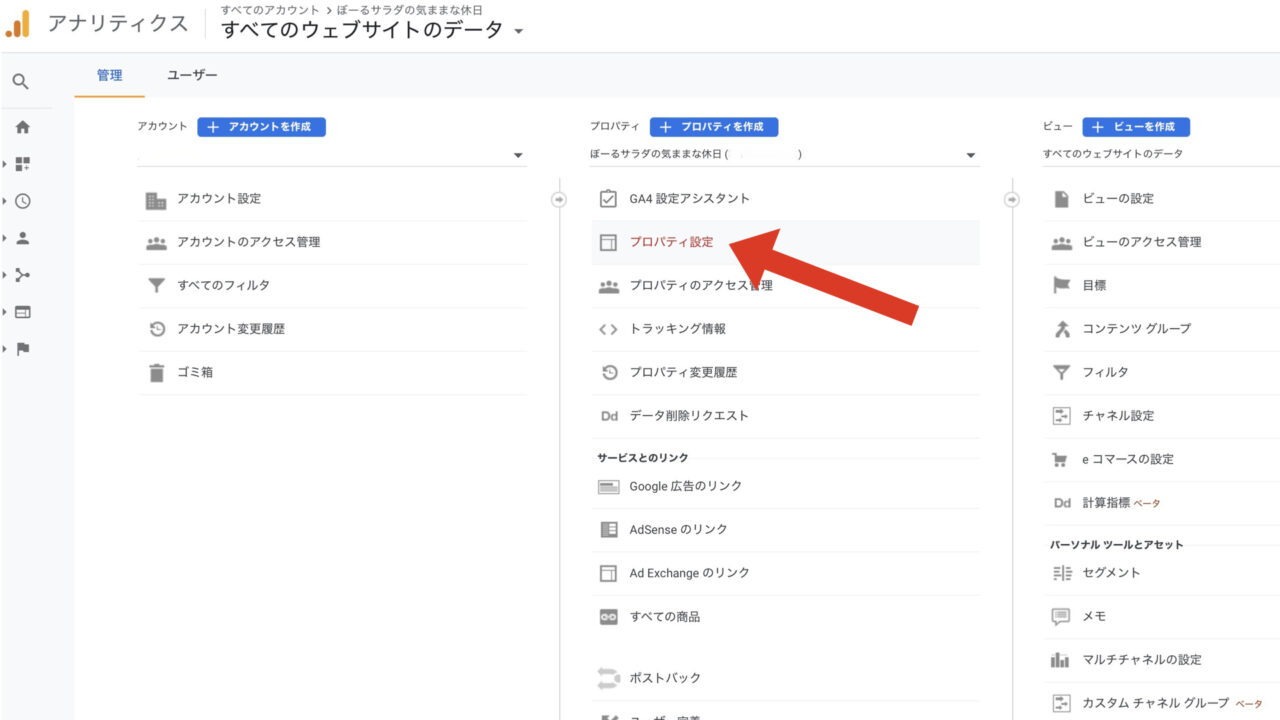
過去に作っていたブログやサイトが いつまで経ってもAnalytics(アナリティクス)に表示されている人がいます なぜなら 現在サイトを閉鎖しているにも関わらず削除方法がわからないという人が多いからです 本日はアナリティクスの整理方法についてご紹介します
登録されているサイトの確認方法
アナリティクスに登録されているサイトを確認する方法は とても簡単です まずは不要サイトが登録されていないかを確認してみましょう
プロバティとアプリ → すべてのアカウント で確認できます
筆者のアナリティクスには15年以上前に作成したブログサイトが残っていました 最近になって立ち上げた当ブログを登録する際に発見されたわけです 削除をすれば良いことなのですが アナリティクスは複雑な構造のため正直操作を間違えると大変なことになってしまいます 大変注意が必要です
- pankodama.com 【現サイト】
- ぼーるサラダの気ままな休日
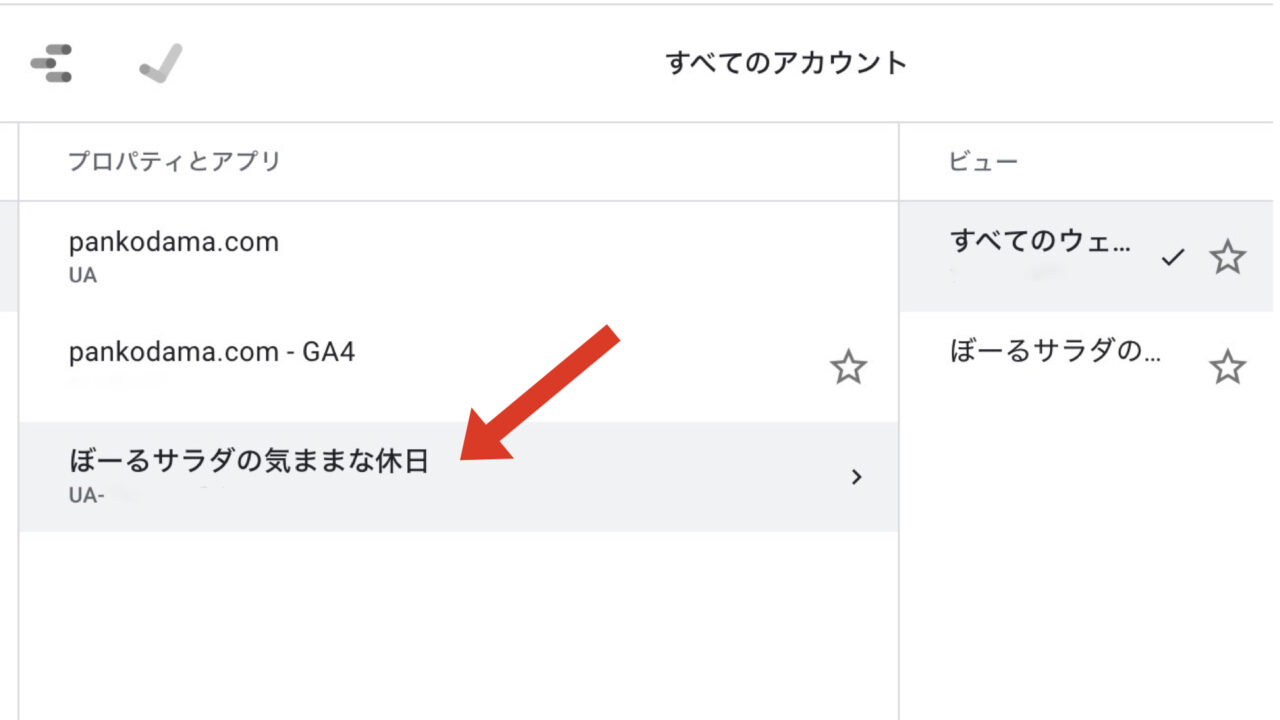
稼働状況を確認してみました 下の画像を見てもらうと分かりますが サイト自体が既に存在していないため 全く稼働していないことが分かります 削除しても問題ないことが確認できました 削除を始めていきましょう
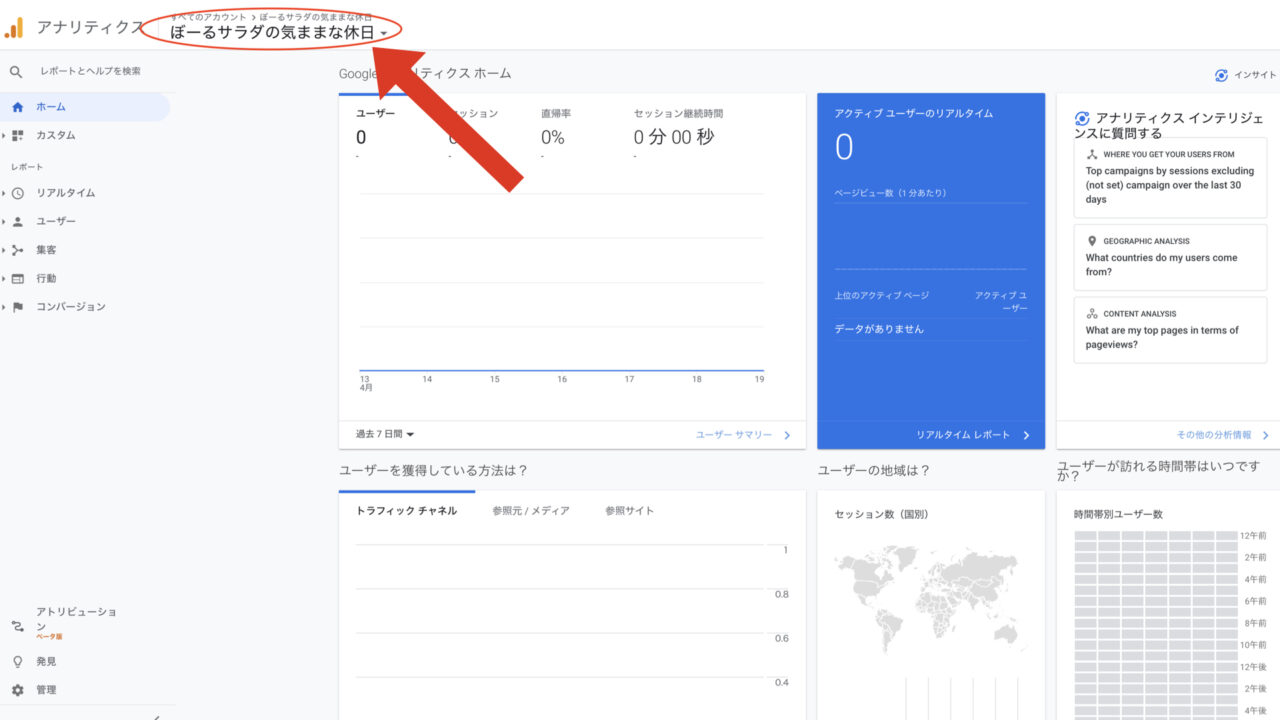
不要サイト削除方法
Google Analytics に登録されている 不要サイトの削除を行っていきます アナリティクスは頻繁に更新されているため 画面の表示が変わっている可能性もあります 要領はほぼ一緒と思われますので 同内容のものを探しながら不要サイト削除作業を進めてください
アナリティクスのホーム左下にある 管理 をクリックします
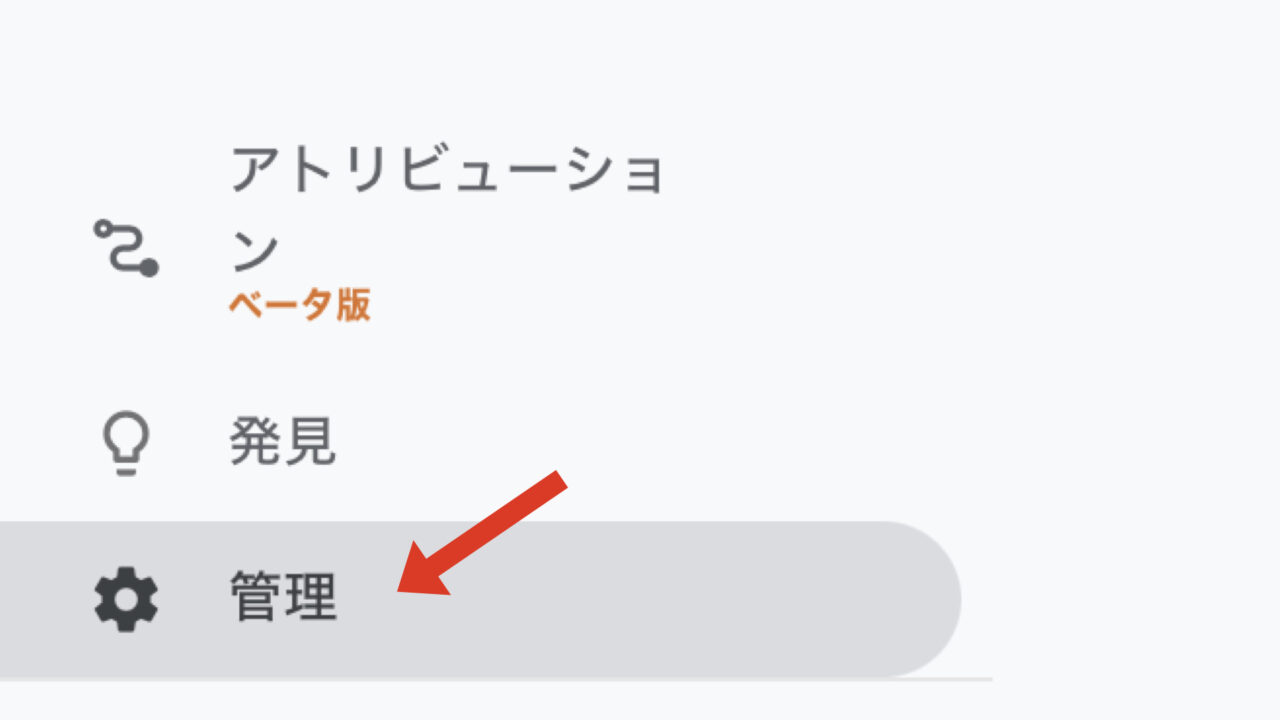
咲く自体不要サイトのプロパティを下の画像のように選択します プルダウンメニューとなっています
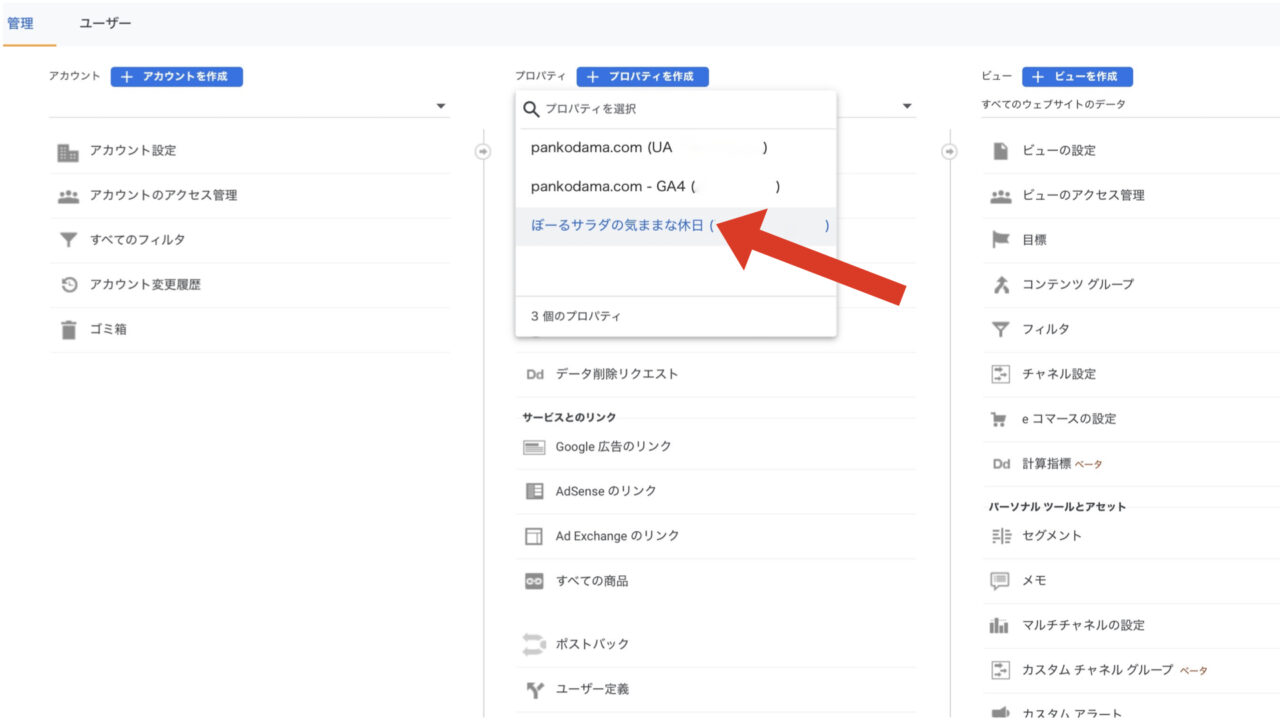
プルダウンにサイトが表示され その中から削除したいサイトを選択します 選択すると下の画像の表示に変わります
不要サイトの名前に間違いないか必ず確認
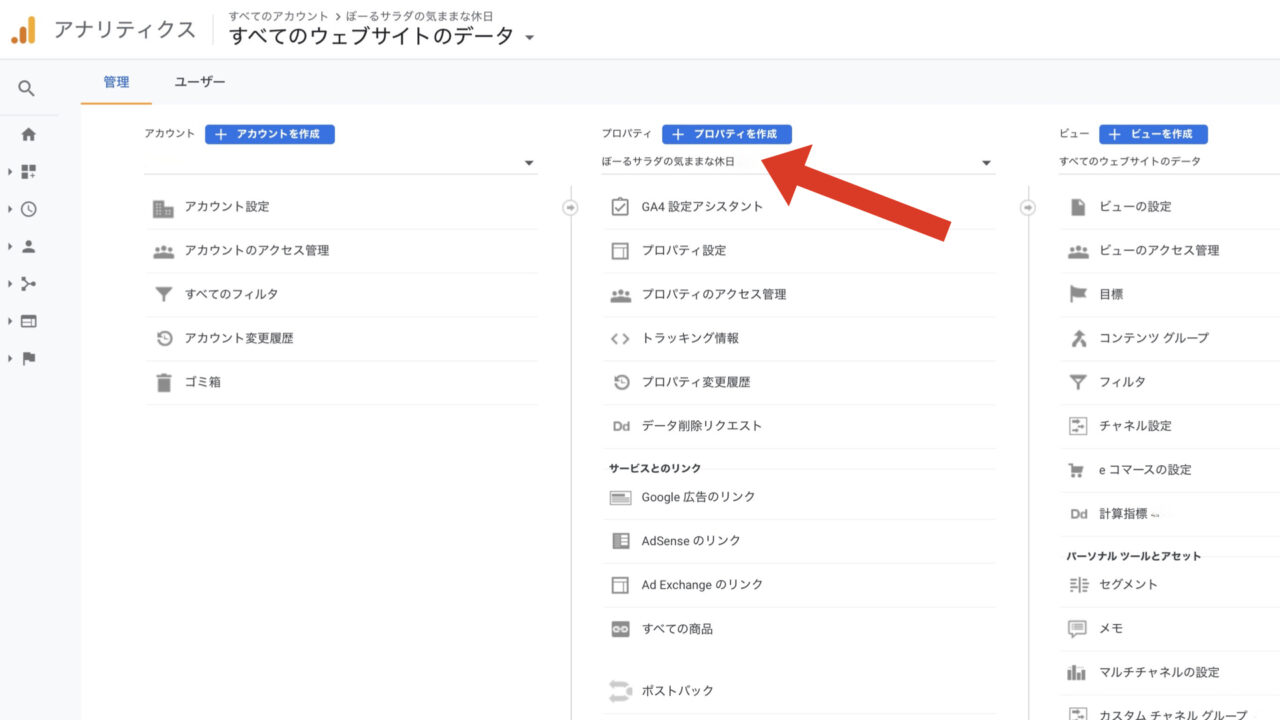
選択されたプロパティ下段に プロパティ設定 という項目があるので開きます
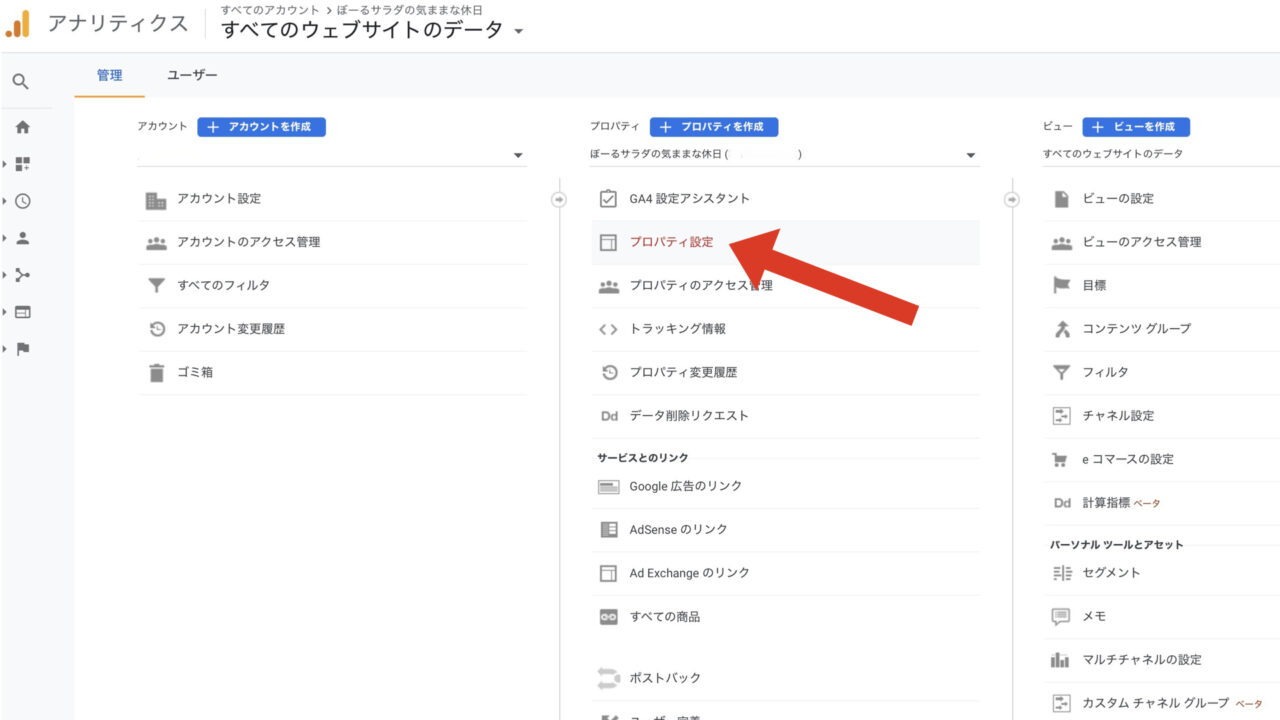
プロパティ設定画面に表示されている 不要サイト名を確認後 右上の ゴミ箱へ移動 をクリック
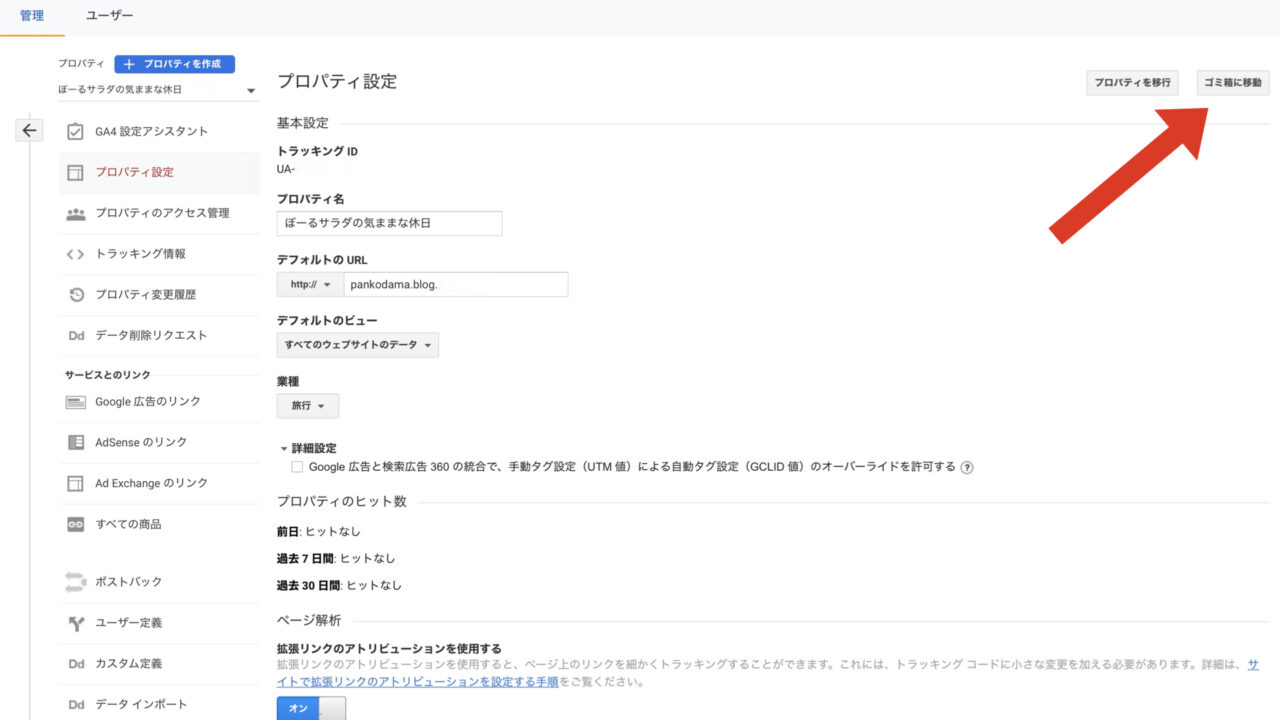
ゴミ箱へ不要サイトを移動させると 最終確認画面が表示されます 再度 ゴミ箱へ移動 のボタンを押し 作業は完了となります
不要サイトは一定期間ゴミ箱で保管されている
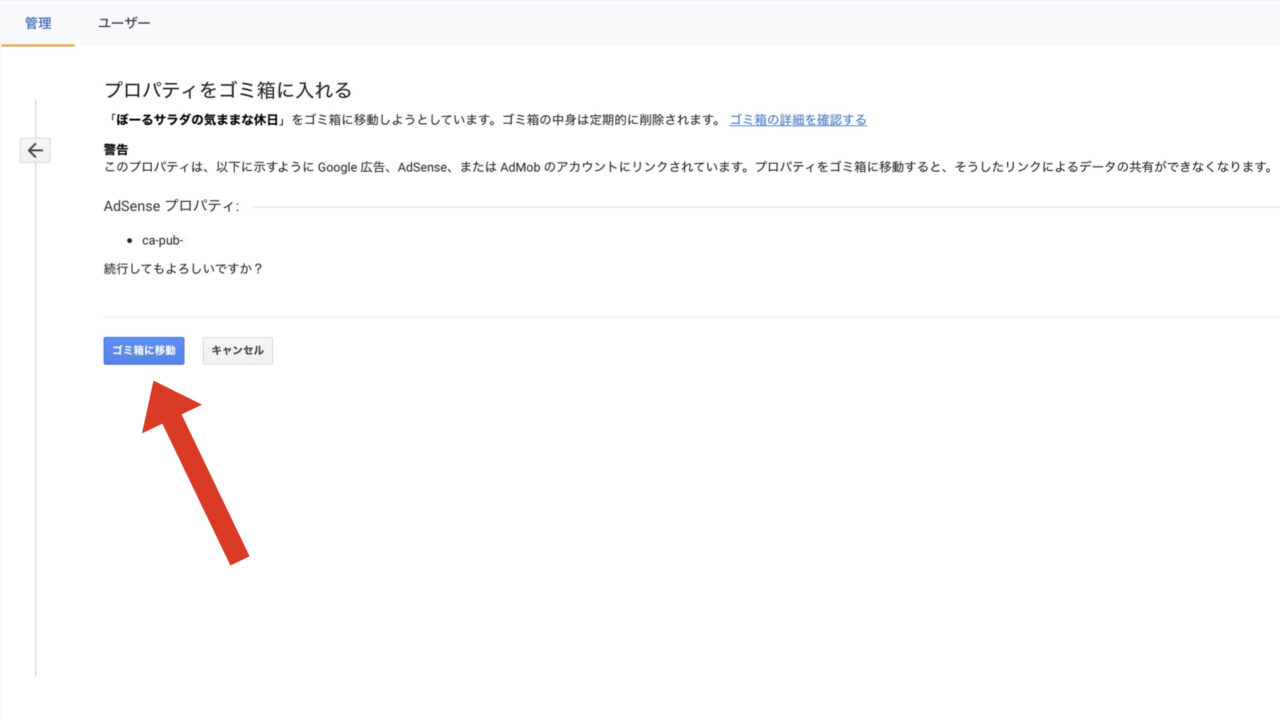
不要サイトがアナリティクス プロパティで削除が完了しているかを確認します
不要サイトの表示がなければ 削除は完了です
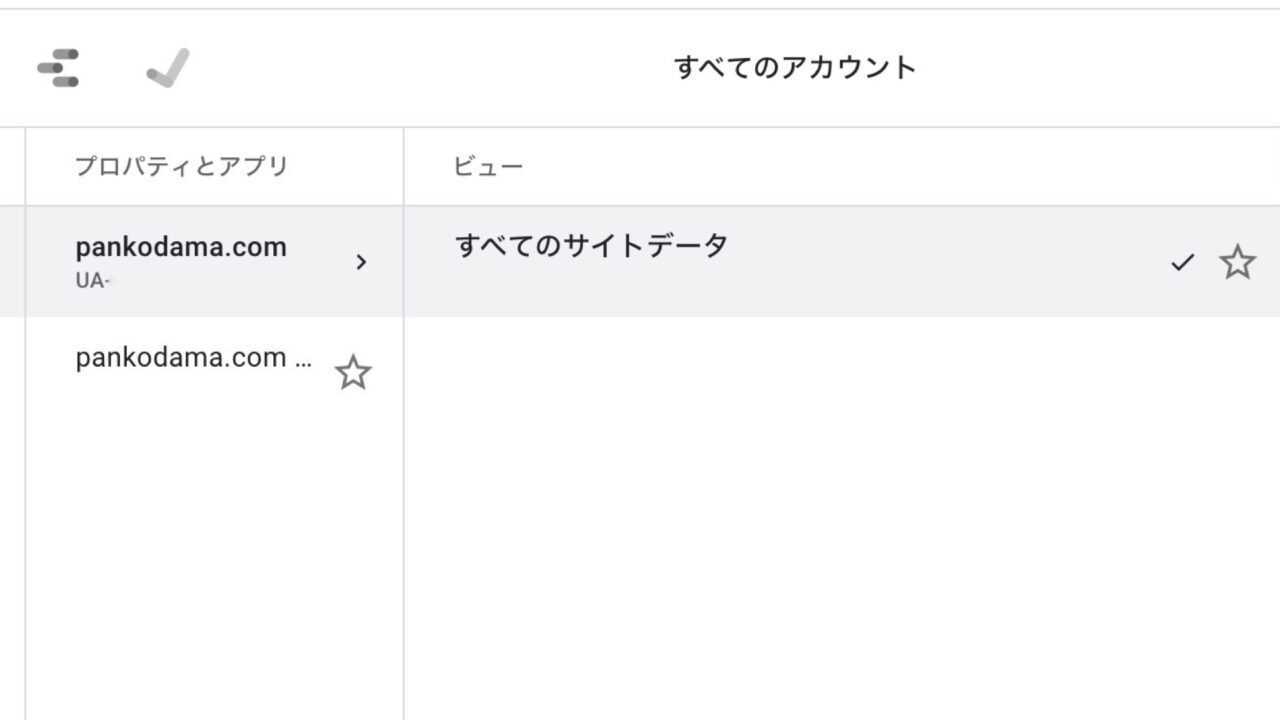
まとめ
今回ご紹介した作業は 稼働していないサイトであるため 絶対必要な作業ではありません 閉鎖されているサイトは アナリティクスには なんら影響を及ぼさないからです しかし いつまでも表示されているので気持ち悪い人には 今回ご紹介した作業は不可欠でしょう
アナリティクスの表示画面は何度か 変更が行われています ご紹介した画面と同じ画面でない場合がありますが 作業は簡単です 以下の項目を確認して作業を進めれば 基本は同じ内容となるでしょう
- 不要サイト名の確認
- Analyticsの管理画面
- 不要サイトのプロパティ確認
- 不要サイトをゴミ箱へ移動
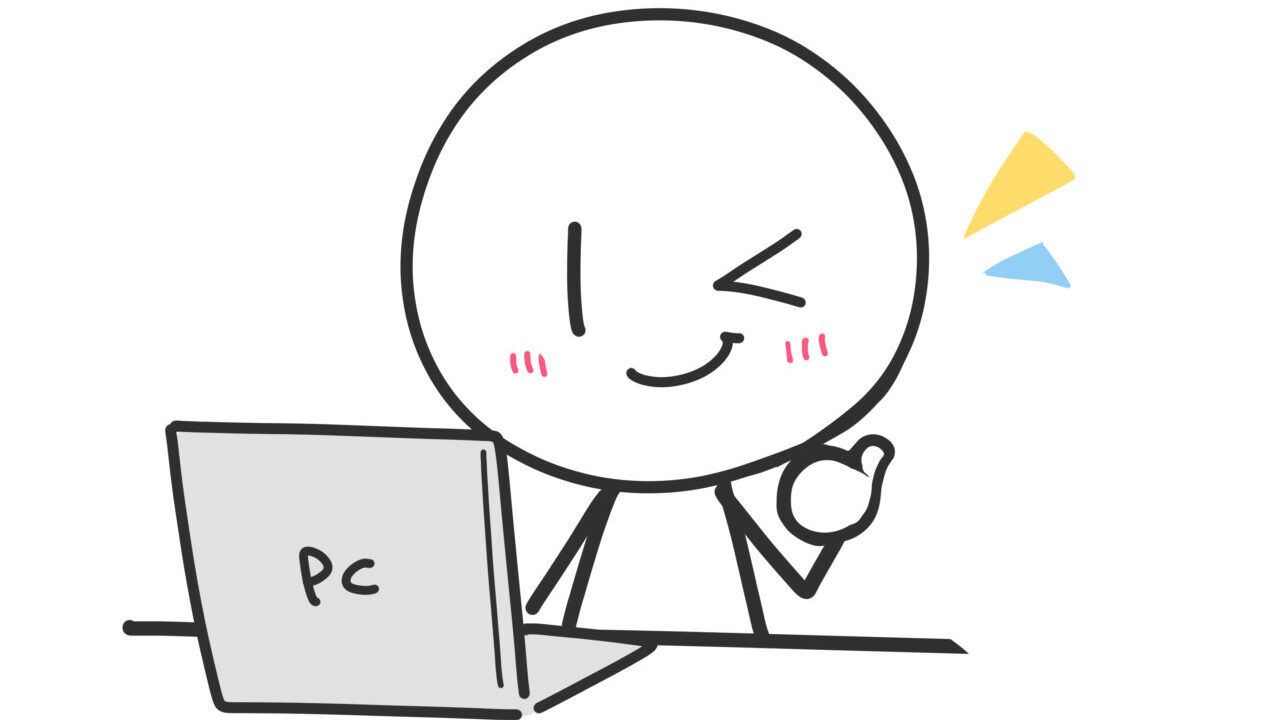
Recommendationおすすめ記事